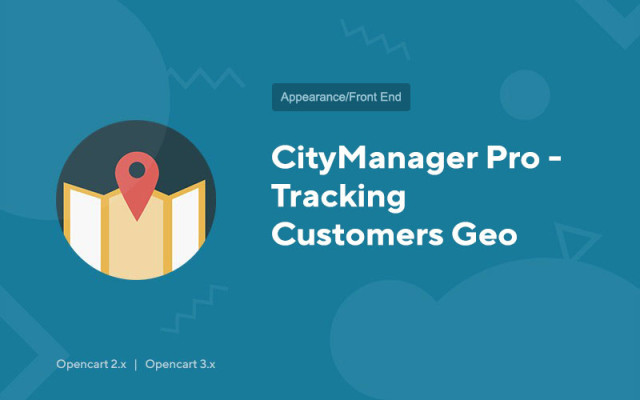CityManager Pro - παρακολούθηση πελατών Geo
Price in reward points: 15
Το CityManager Pro v8.3 καθορίζει την πόλη του χρήστη σας με τη διεύθυνση IP, επιπλέον εμφανίζεται ένα μικρό παράθυρο που ρωτά εάν η επιλογή είναι σωστή. Εάν οι ορισμοί είναι λανθασμένοι, τότε ο πελάτης μπορεί να επιλέξει την πόλη του από τη λίστα.
Δυνατότητες
- Μπορείτε να εμφανίσετε το περιεχόμενό σας (οποιοδήποτε κείμενο και html) ανάλογα με το GEO του χρήστη στο μέρος όπου χρειάζεται.
- Μετά τον προσδιορισμό της τοποθεσίας στη σελίδα εγγραφής ή την υποβολή παραγγελίας, τα πεδία "Χώρα", "Περιοχή", "Πόλη", "Ταχυδρομικός κώδικας" συμπληρώνονται αυτόματα.
- Μπορείτε να κατευθύνετε τον χρήστη σε οποιαδήποτε διεύθυνση URL ανάλογα με το GEO.
- Για όλες τις χώρες στις οποίες πραγματοποιείτε συναλλαγές, μπορείτε να ορίσετε τη δική σας γλώσσα και νόμισμα, η ενεργοποίηση αυτών των δεδομένων θα γίνει μόλις προσδιοριστεί η τοποθεσία.
- Διαφορετικές τιμές για αγαθά για πόλεις, συνδέοντας ομάδες αγοραστών με πόλεις.
- Η ενότητα περιέχει μια βάση δεδομένων οικισμών στη Ρωσία (FIAS), την Ουκρανία, τη Λευκορωσία, το Καζακστάν στα ρωσικά.
Μπορείτε να συνδέσετε έναν υποτομέα σε μια πόλη και αυτή η πόλη θα εμφανίζεται πάντα εκεί, ανεξάρτητα από το IP, αυτό δίνει σημαντικό κέρδος στην περιφερειακή προώθηση SEO του ιστότοπου.
Με ποιες χώρες λειτουργεί η ενότητα;
- Ρωσία
- Ουκρανία
- Λευκορωσία
- Καζακστάν
Η ανίχνευση τοποθεσίας λειτουργεί μέχρι την πόλη για τις παραπάνω χώρες με μεγάλη ακρίβεια!
Υπάρχουν 2 τύποι εγκατάστασης: "Εγκατάσταση επεκτάσεων" εάν το αρχείο λειτουργικής μονάδας είναι αρχείο με κατάληξη ocmod.zip ή "Μέσω FTP (διαχείριση αρχείων)" όταν πρόκειται για μια απλή αρχειοθέτηση με αρχεία.
Εγκατάσταση του Ocmod
- 1 Κάντε λήψη του αρχείου της μονάδας . Τα πρόσθετα επί πληρωμή μπορούν να ληφθούν στον λογαριασμό σας μόνο μετά την πληρωμή.
- 2 Στον πίνακα διαχείρισης του ιστότοπού σας, μεταβείτε στο "Επεκτάσεις" -> "Εγκατάσταση επεκτάσεων" ή "Ενότητες" -> "Εγκατάσταση τροποποιητών" και κάντε κλικ στο κουμπί "Μεταφόρτωση" .
- 3 Επιλέξτε το ληφθέν αρχείο και κάντε κλικ στο "Συνέχεια" , περιμένετε την επιγραφή - "Εγκαταστάθηκε με επιτυχία" ;
- 4 Στη συνέχεια, μεταβείτε στο "Add-ons Manager" , ή στο "Modifiers" και κάντε κλικ στο κουμπί "Update" (μπλε, στην επάνω δεξιά γωνία). Και επίσης να εκδώσετε δικαιώματα διαχειριστή για την ενότητα (παρακάτω αναγράφεται πώς να το κάνετε αυτό).
Εγκατάσταση μέσω FTP
- 1 Κάντε λήψη του αρχείου της μονάδας . Τα πρόσθετα επί πληρωμή μπορούν να ληφθούν στον λογαριασμό σας μόνο μετά την πληρωμή.
- 2 Μεταφορτώστε αρχεία μέσω της διαχείρισης αρχείων στη ρίζα του ιστότοπου . Κατά κανόνα, το αρχείο περιέχει αρχεία για διαφορετικές εκδόσεις της PHP και της έκδοσης OC (πρέπει να επιλέξετε σωστά την επιλογή σας).
- 3 Στη συνέχεια, μεταβείτε στο "Add-ons Manager" ή "Modifiers" και κάντε κλικ στο κουμπί "Update" (μπλε, στην επάνω δεξιά γωνία). Και επίσης να εκδώσετε δικαιώματα διαχειριστή για την ενότητα (παρακάτω αναγράφεται πώς να το κάνετε αυτό).
Μετά την εγκατάσταση οποιασδήποτε λειτουργικής μονάδας, μεταβείτε στην ενότητα "Σύστημα" -> "Ομάδες χρηστών" -> "Διαχειριστής", καταργήστε την επιλογή όλων των πλαισίων ελέγχου και τοποθετήστε τα ξανά κάνοντας κλικ στο κουμπί "Επιλογή όλων" στην προβολή και αλλάξτε τα πεδία.
Tags: Opencart 2.0, Opencart 2.1, Opencart 2.2, Opencart 2.3, Opencart 3.0, OcStore 2.3, OcStore 3.0